Shaxda tusmada
Dhammaanteen waan ognahay kala-goynta aasaasiga ah. Inta badan waa kala duwanaanshaha u dhexeeya laba ama in ka badan. Maqaalkani wuxuu ku tusi doonaa qaacidada kala-goynta ee Excel si aad u awooddo inaad u sarreyso buuggaaga shaqada oo aad horumariso aqoontaada.
Soo deji Buug-hawleedka Tababarka >
>> Qaabka wax-ka-goynta ee Excel.xlsxQaabka kala-goynta aasaasiga ah 5> =lambarka 1-lambarka 2
Ma jirto shaqo laga jarayo gudaha Excel. Waa inaad ku samaysaa kala-goyn adigoo isticmaalaya qaaciddada Excel. Kala-goynta had iyo jeer waxay ku bilaabataa calaamad siman (=). Haddii kale, ma shaqeyn doonto.
Sidan ayaad u samayn kartaa kala-goynta unugga:
Tani waxay ku siinaysaa natiijada 100. > >> 7 Siyaabaha Loo Isticmaalo Foomka Kala Goynta gudaha Excel 5>
> 1. Qaabka kala goynta inta u dhaxaysa laba unug >
> Waxaad samayn kartaa kala-goynta qiyamka unugyo kala duwan adiga oo isticmaalaya tixraacyada unugga. Halkan waxaa ah xog-ururin muujinaysa mushaharka qofka iyo kharashkiisa. >
> Hadda haddii aan rabno in aan wax ka ogaanno Keydkiisa markaas waa in aan ka jarnaa Kharashkiisa Mushaharkiisa. Halkan waxaad ku samayn kartaa adigoo isticmaalaya tixraacyada unugga.

Markaas ka dib taabo ENTER . Waad arki kartaa natiijada.
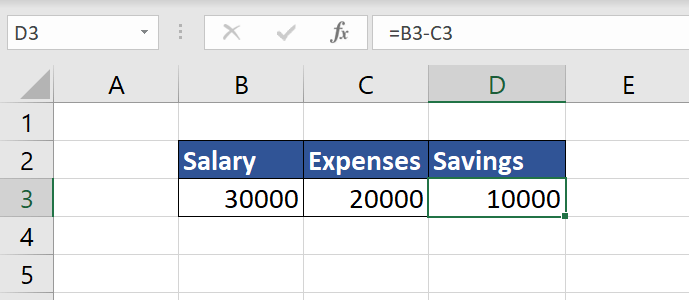 > Sida aad arki karto, waxaanu si guul leh u samaynay kala-goynta anagoo adeegsanayna qaacido ku jira Excel.
> Sida aad arki karto, waxaanu si guul leh u samaynay kala-goynta anagoo adeegsanayna qaacido ku jira Excel. In lagu daro lagana gooyo unugyo badan oo Excel ah (3 tusaale) >
>> 3>2.Kala-goynta u dhaxaysa unugyo badan > Waxaad sidoo kale samayn kartaa kala-goynta unugyo badan hal mar. Qaaciddada sidoo kale waa isku mid.Halkan waxa aad ku arki kartaa xog-ururin muujinaysa mushaharka qofka iyo dhammaan kharashaadkiisa. Hadda waxaan rabnaa in aan ogaano kaydkiisa taas oo lagu gaari karo in laga gooyo dhammaan qiyamka mushaharkiisa.

Hadda ku dar unug lagu magacaabo Savings. Halkan C2 unugga waa mushaharka. Helitaanka kaydka, waxaanu kaliya ka jaraynaa kharash kasta mushaharkiisa anagoo raacayna Foomamka.
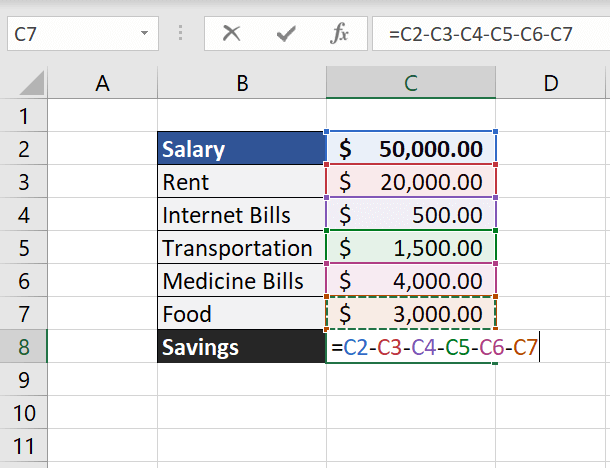 >
> Kadib gelitaanka qaaciidadaas. Ku dhufo Enter oo waxaad arki kartaa natiijada.
 <
<
Akhri wax dheeraad ah>3. Kala-goynta inta u dhaxaysa tiirarka > Hadda, mararka qaarkood waxaad isku arki kartaa xaalad aad u baahan tahay inaad samayso kala-goynta qiyamka u dhexeeya tiirarka. Waxa kale oo aad ku samayn kartaa tixraac unug.
a. Ka jar qiimaha sadarrada > 21>> Halkan waxaa ah kaydka xogta dukaanka oo leh magacyo alaab, qiimihii uu ku gatay, iyo qiimaha wax lagu iibinayo ee tiirar kala duwan.
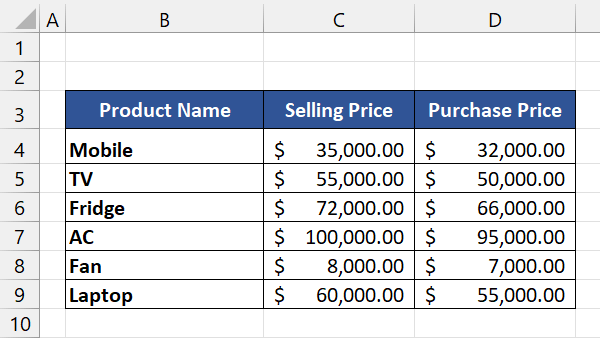
Haddii aad rabto inaad ogaato faa'iidada saafiga ah ee badeecad kasta, waxaad u baahan tahay oo keliya inaad ka jarto "Qiimaha Iibka" "Qiimaha Iibka".
Waxa kaliya ee ay tahay inaad sameyso waa kala goyn aasaasi ah. Halkan waxaan ka jaraynaa unugga D4 unugga C4.

Kadib marka aad dhammayso caanaha caanaha, taabo ENTER .
 >
>
Hadda jiid gacan-qabsiga buuxinta("+" calaamad) Dhammaan unugyadaas si loo koobiyo caanaha.
 > Halkan, waxaad ku arki kartaa natiijada aad rabto "Faa'iidada saafiga ah" ee badeecad kasta.
> Halkan, waxaad ku arki kartaa natiijada aad rabto "Faa'iidada saafiga ah" ee badeecad kasta. >  >
>
b. Ka jar qiimo gaar ah oo ka mid ah safafka kala duwan > 21>> Mararka qaarkood waxaa jiri kara xaalad kale oo aad u baahan tahay inaad ka jarto qiime gaar ah unug kale oo dhan tiir. Tan waxaad ku samayn kartaa tixraacyo unug oo dhammaystiran. Haddii aadan aqoonin tixraaca unugga saxda ah markaa fadlan hubi maqaalkeena ku saabsan “Waa maxay iyo sida loo sameeyo tixraaca unugga ee Excel?” > xaddi. Hadda, lacag gaar ah ayaa loo baahan yahay in laga gooyo qaddarkooda. Kharashka waxaa lagu bixiyaa unugga G3.
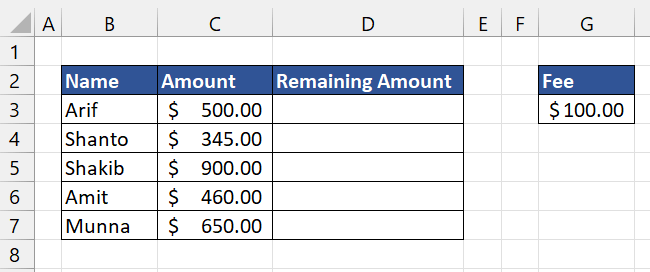 >
>

Kadibna taabo Enter .

Hadda, jiid unuggaas si aad u koobiyeyso caanahaaga guud ahaan tiirka oo dhan. Waxay ku siin doontaa qaddarka ka hadhay ka dib goynta.

Akhri wax badan 4. Qaabka kala-goynta ee boqolleyda Excel >
Qaabka aasaasiga ahi waxa uu si fiican u shaqayn doonaa marka aad samaynayso kala goyn inta u dhaxaysa boqolkiiba.
=75% – 25%
Sidoo kale waxaad ku samayn kartaa tixraac unug adoo raacaya:
>> > =B3-C3 > 
Riix ENTER
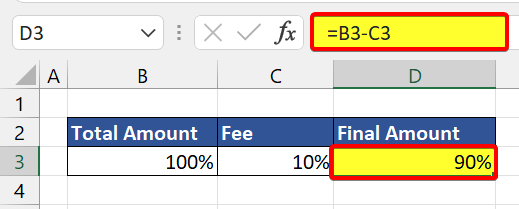
> = lambar* (1 - boqolkiiba) >
Waxaad ku dhimi kartaa qaddarka 30% sidan:
> = 1000 * ( 1 – 30%) >Waxaad ku samayn kartaa tixraac unug oo excel ah.
> =B3*(1-C3) Waxaan halkan idiinku soo gudbinaynaa xog-ururinta qaar ka mid ah ganacsatadii maal-gashaday suuqa saamiyada oo luntay boqolkiiba qaddarkooda.
Waxaan ogaan doonaa inta lacag ah ee hadha ka dib xisaabinta khasaaraha anagoo adeegsanayna dhimistayada boqolkiiba caanaha.
 > Ku dhufo Geli . Waxay tusi doontaa inta soo hartay.
> Ku dhufo Geli . Waxay tusi doontaa inta soo hartay.  >
>
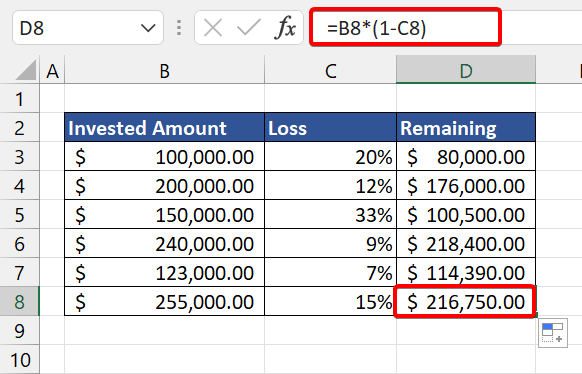
Akhri wax badan 3>5. Foomamka Taariikhaha > 13>
Ma jiraan wax kakan oo halkan laga jarayo inta u dhaxaysa laba taariikhood. Qaabka soo socdaa wuxuu u shaqayn doonaa si fudud:
>= Dhammaadka Taariikhda - Taariikhda Bilawga
 >
>
=DATE(2021,5,1)-DATE(2021,2,12) > > =DATEVALUE("2/1/2021")-DATEVALUE("19/1/2020") . Qaabka kala goynta wakhtiga > 13> Tani sidoo kale waxay la mid tahay taariikhaha kala goynta.
= Dhamaadka wakhtiga – Bilawga wakhtiga >
Isticmaalka tixraaca unugga waxay u ekaan doontaa sidan:
> >> =C3-B3 1> 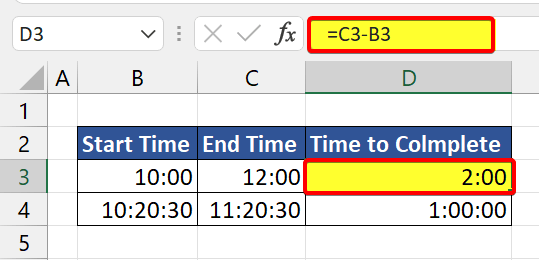 >
>
7. Qaanuunka kala goynta eeQoraal >
> Hadda waxa aad waydiin kartaa in aad ka jari karto qoraal qoraal kale adiga oo isticmaalaya calaamadda (-) laga jaray. Jawaabtu waa maya, ma awoodo. Laakiin waxa aynu ka goyn karnaa erey gaar ah ama qoraal qiimo kale oo qoraal ah. Laakiin waa inaad tan ku samaysaa adigoo kaashanaya hawlo kale.a. Ka jar foomamka qoraalka xasaasiga ah > 21>> Si loo gooyo qoraalka unug unug kale, waxaanu isticmaaleynaa TRIM iyo shaqada bedelka.
Shaqada beddelku waxay ku beddeli doontaa qoraalka qoraalka la rabo meel bannaan.
Markaas Trim function ayaa meesha ka saari doona.
> =TRIM(SUBSTITUTE(B3,C3,"")) Qaciidada sare waxay u shaqaynaysaa sidan:
>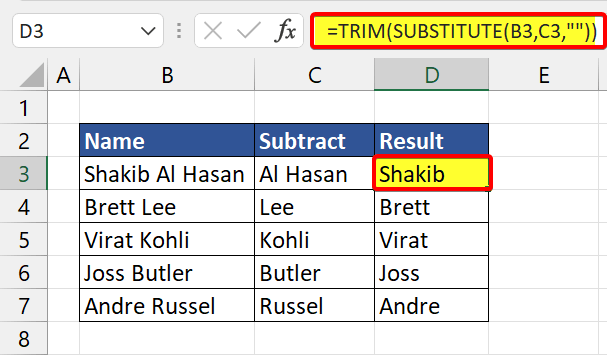 >
> >b. Ka jar Formula qoraalka Aan Dareenka lahayn > 21>
Qaabkii hore wuxuu ka saari doonaa magaca qoraalka saxda ah. Laakin haddii aadan rabin in qaaciddadaadu noqoto mid xasaasi ah markaa waxaad isticmaali kartaa qaacidada soo socota:
> > =TRIM(REPLACE(B3,SEARCH(C3,B3),LEN(C3),"")) >Shaqada SEARCH soo celisa booska xarafka ugu horreeya si uu uga gooyo xarriiqii asalka ahaa, isaga oo iska indha tiraya kiiska qoraalka.
Lambarkan waxa uu tagayaa doodda lambarka bilowga ee shaqada BEDELKA .
Shaqada LEN asal ahaan waa in la helo dhererka xarka hoosaadka ee ay tahay in meesha laga saaro. Lambarkan waxa uu tagayaa xujada nambarka_chars ee BADAL. >
> Halkan waxa aad ku arki kartaa C4 waa xudunta aan rabno in aan ka saarno B4.
Gabagabo
Hababkan ayaa noqon doonaxaqiiqdii waxay kaa caawinaysaa horumarinta aqoontaada Excel. Si aad sida ugu wanaagsan uga faa'ideysato, waa inaad adigu isku daydaa. Haddii aad rabto inaad wax badan ka ogaato shaqooyinka iyo qaababka Excel, hubi inaad hubiso boggayaga Exceldemy.com maqaallada kale ee la xiriira Excel.

